

|
几何画板是一个作图和实现动画的辅助教学软件,用户可以根据教学需要编制出相关的图像和动画过程。几何画板是适用于数学、平面几何、物理的矢量分析、作图,函数作图的动态几何工具。 几何画板中也可以绘制出立体的图形,比如圆锥体的绘制。接下里我们就一同看看在几何画板圆锥体的绘制方法。 圆锥体的绘制是在椭圆绘制方法的基础上完成的,关于如何绘制椭圆的具体步骤可参考教程:怎么用几何画板画椭圆。 打开之前画好的椭圆,下面我们只需要完成以下几步操作就可以绘制出圆锥体。 1.选择“箭头工具”,选中点C、线段AB,选择“构造”—“垂线”命令,绘制出线段AB的中垂线。 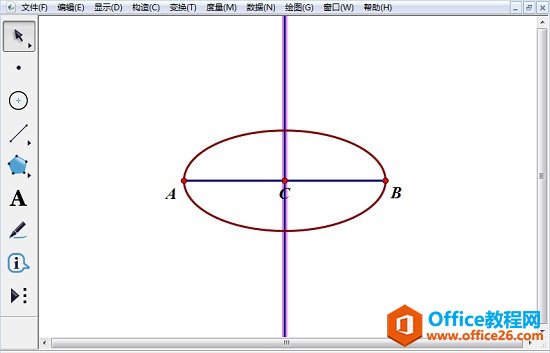 ? ?在几何画板中构造线段AB的中垂线示例 2.选择“点工具”,在线段AB的中垂线上绘制出一点D,在椭圆上绘制出点E。选择“线段工具”,画出线段DE。 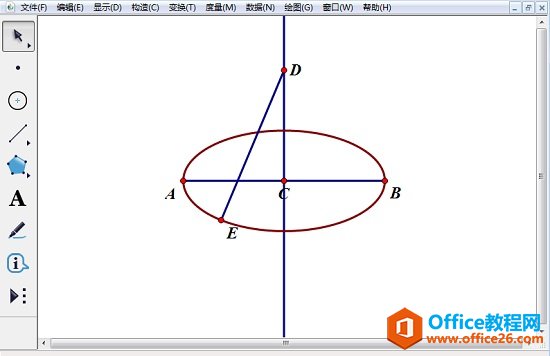 ? ?在中垂线上取点D、椭圆上取点E并构造线段DE 3.选择“箭头工具”,依次选中点E、线段DE,选择“构造”—“轨迹”命令。这样圆锥体就绘制完成了,选择“文件”—“保存”命令即可。 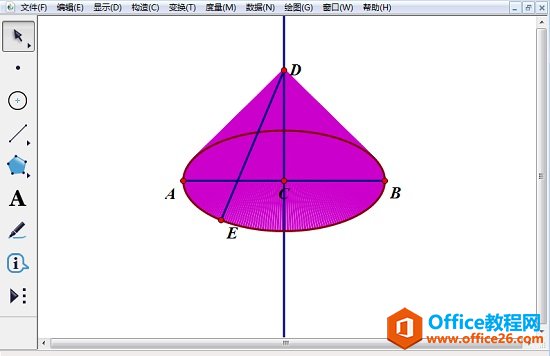 ? ?选中点E、线段DE并构造轨迹 以上向大家介绍了几何画板圆锥体的绘制方法,主要还是在椭圆的基础上完成的,应用了几何画板构造轨迹功能。 几何画板提供丰富而方便的创造功能使用户可以编写出自己需要的教学课件。 |
温馨提示:喜欢本站的话,请收藏一下本站!